在Windows 11操作系统中,由于Internet Explorer(IE)浏览器的逐步淘汰,微软官方已不再直接支持IE浏览器。然而,当您遇到必须访问仅支持IE的老旧网站时,Windows 11仍然提供了一些实用的替代方案来应对这一挑战。以下是一些可行的方法:
利用Microsoft Edge的Internet Explorer模式:
- 打开Microsoft Edge浏览器。
- 使用快捷键Alt + F或点击浏览器右上角的“···”图标,选择“设置”。
- 在左侧导航栏中选择“默认浏览器”,然后在右侧找到“允许在Internet Explorer模式下重新加载网站 (IE 模式)”选项,并将其设置为“允许”。
- 接着,切换到“外观”选项卡,在“选择要在工具栏上显示的按钮”设置中,启用“Internet Explorer模式 (IE 模式) 按钮”。
- 重启Microsoft Edge后,打开需要兼容的网站,并点击工具栏上的“Internet Explorer模式”按钮,即可使用IE模式加载该网站。
使用VBS脚本打开IE浏览器(注意:需确保系统中仍保留有IE浏览器组件):
- 创建一个新的文本文档。
- 在文档中输入以下内容并保存:CreateObject("InternetExplorer.Application").Visible=true。
- 将该文本文档的后缀名从.txt更改为.vbs。请确保在文件资源管理器中已启用“显示文件扩展名”选项。
- 运行该.vbs脚本文件,即可启动Internet Explorer浏览器。
- 打开Microsoft Edge浏览器。
- 使用快捷键Alt + F或点击浏览器右上角的“···”图标,选择“设置”。
- 在左侧导航栏中选择“默认浏览器”,然后在右侧找到“允许在Internet Explorer模式下重新加载网站 (IE 模式)”选项,并将其设置为“允许”。
- 接着,切换到“外观”选项卡,在“选择要在工具栏上显示的按钮”设置中,启用“Internet Explorer模式 (IE 模式) 按钮”。
- 重启Microsoft Edge后,打开需要兼容的网站,并点击工具栏上的“Internet Explorer模式”按钮,即可使用IE模式加载该网站。
配置Microsoft Edge以模拟IE行为(适用于IE模式不可用的情况):
在某些特殊情况下,您可能需要Microsoft Edge浏览器模拟Internet Explorer的某些行为。这可以通过在Edge的开发者工具中更改用户代理字符串来实现,但请注意,这通常需要一定的技术知识和经验。
使用第三方浏览器进行兼容:
如果上述方法均无法满足您的需求,可以考虑安装如360极速浏览器等第三方浏览器。这类浏览器通常提供了选择不同浏览器内核的选项,包括支持IE7至IE11的兼容性模式,以便更好地适应老旧网站的需求。在浏览器的设置或选项中,您可以选择使用IE内核来运行这些网站。
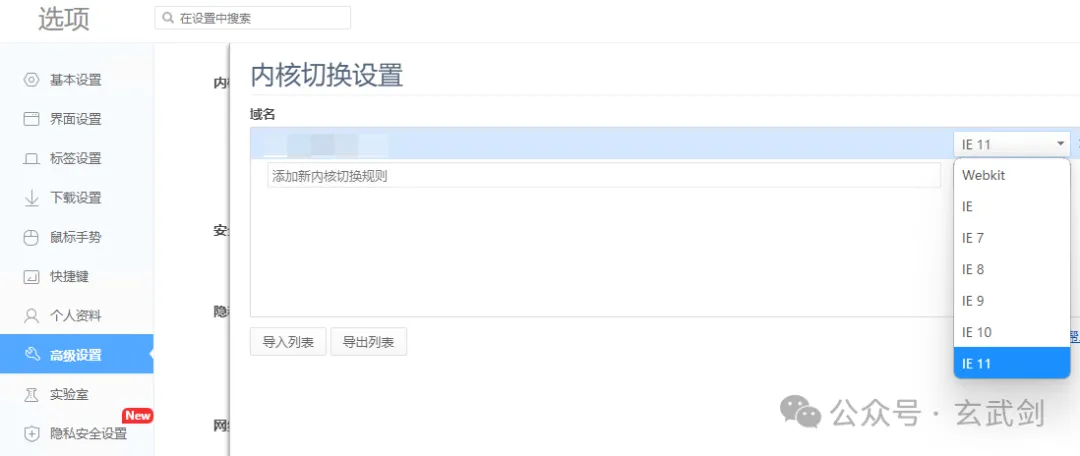
)













)


)

